制作自拍小清新短视频
日期:2021-01-15 09:06:55 | 作者:admin
结合前期所分享的知识内容,本节主要结合视频自拍案例,详解下premiere视频剪辑软件,在进行混剪案例中的基本操作流程和注意事项。
在自拍视频制作初期,首先要确定自己需要制作视频的主题思想,明确自己需要制作哪一类型的视频,从而编辑剧本和安排演员,设定拍摄手法和角度。
明确了视频的主体思想后,可以先手动编写剧本,在拍摄前权衡剧本的完整性和连贯性,以确保读者能根据视频内容,能明白拍摄者的意图,这个是最重要的。
为了节约时间,关于自拍手法,这里就不过多解释,后期会安排专门的知识分享课程来详解视频拍摄技巧和手法。
拍摄多段不同角度的视频素材后,打开premiere软件,双击项目面板,导入我们需要使用的视频、音频、背景等剪辑素材。
如上图所示,导入制作视频所需要的各种素材。
新建序列时,可以根据自己需要输出的设备或要求,自定义序列参数,在这里我们为了快速建立与自拍视频格式一致的序列,前期有介绍过,可通过鼠标右击素材-从剪辑新建序列的方式,快速建立序列。
序列建立完成后,相当于已经给商品建立了一个完美的货架,接下来就是挑选合适的货品了。
依据自己主线思想,对各个分段剪辑进行粗剪和筛选,选择合适的片段,导入到序列之中。
导入需要的素材后,按照编号对素材进行重新排序和剪辑拼接
如发现有镜头明显抖动,或者运动不连贯的,影响视频完整性的片段,建议直接剪掉或者添加白场过渡。
对素材剪辑拼接完成后,两段素材之间,根据需要可添加合适转场效果,添加方法前期分享过:选中素材-项目面板组中效果控件-视频过渡,选中效果直接拖动至需要添加的位置即可。
如无明确转场需要,或者不知道需要添加什么效果,仅仅是为了展现视频丰富性了,就直接硬切过渡即可,也就是不添加转场,这样视频过渡反而会显得自然不生硬,不会给读者一种为了凑效果的感觉。
整个视频素材剪辑完成后,建议做嵌套处理,已确保后期封装过程,不会因为后期的操作导致剪辑素材出现异常。嵌套方法前期也有分享:选中全部剪辑素材-鼠标右击菜单-嵌套。
嵌套序列,会以一个单独的序列出现在项目面板中,双击嵌套序列,可对嵌套中的子剪辑进行编辑。
素材嵌套制作完成,开始添加开场字幕、背景音乐等。
关于字幕添加,可通过标题菜单-新建-旧版标题的方式实现。
添加完成标题后,添加背景音乐,给音乐做个缓入缓出的动画效果,整个序列就算是剪辑完成,通过节目面板预览效果后,ctrl+M键输出视频即可。
其实这个自拍视频制作起来还算是比较简单的,没有对素材进行深加工,只是对前期分享知识的熟练运用,可能在前期拍摄中会有牵扯到一些镜头的选取、拍摄角度的确认、剧本的创建等等,这个都是需要大家多次不断的尝试,才会收到较好的效果。